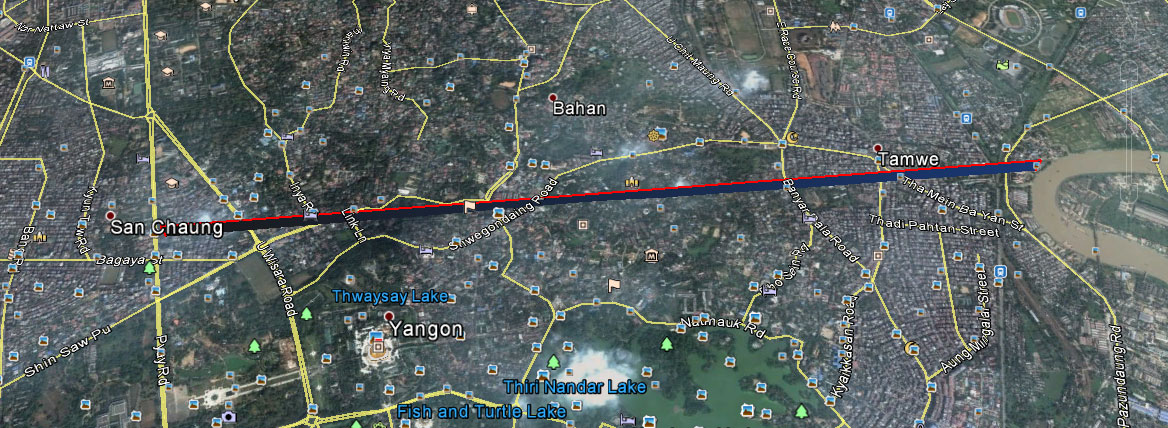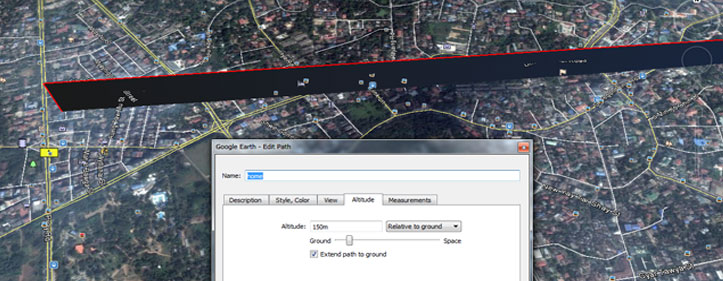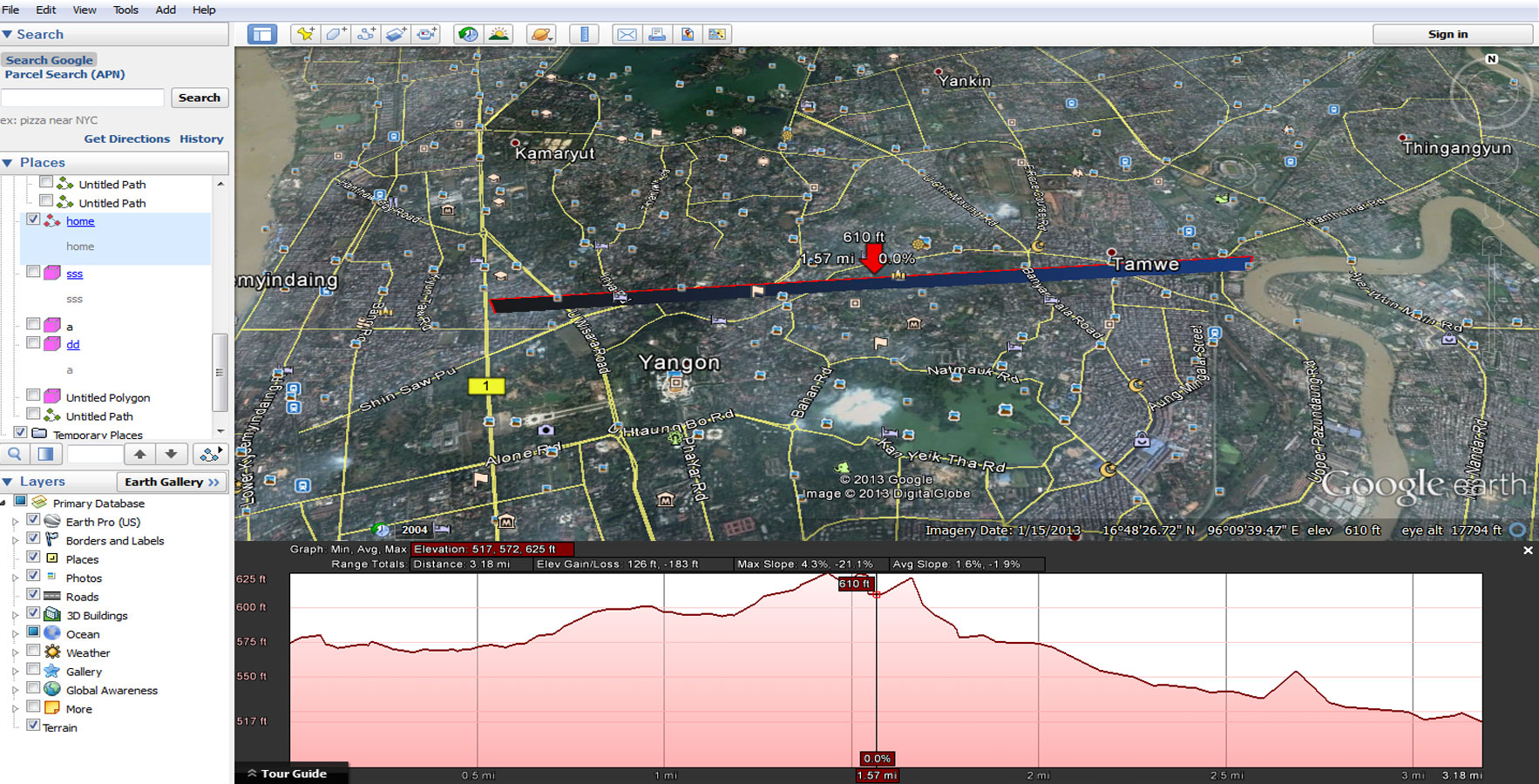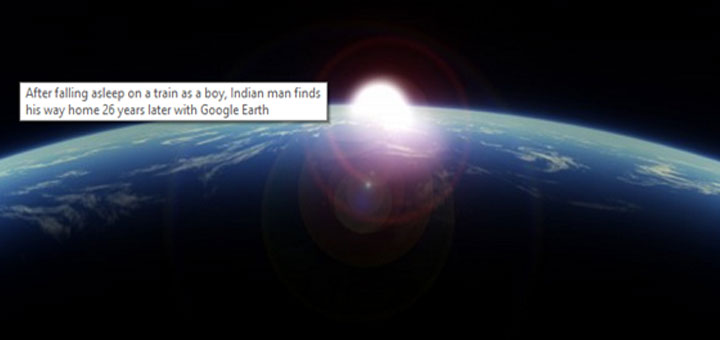ကျွန်တော်အခုပြောမယ့် အကြောင်းအရာကတော့ 3 မိုင်၊ 4 မိုင် လောက်အကွာအဝေးရှိတဲ့ နေရာကို Wifi Outdoor Sector ဖြင့် WiFI မလွင့်ခင် ဘာတွေလုပ်ဆောင်ရမလဲဆိုတာပြောပြပါမယ်။ Wifi မလွှင့်ခင် အရင်ဦးဆုံး Connection မိနိုင်လား၊ မမိနိုင်လားဆိုတာ အရင်ဦးဆုံးတိုင်းတာရပါတယ်။ ရိုးရိုး Wireless Outdoor Antenna နဲ့ဆိုရင် အကွာအဝေးက နီးတော့တိုင်းတာဖို့ သိပ်မလိုပေမယ့် 3 မိုင် 4 မိုင် လောက်အကွားအဝေးကို WiFi လွှင့်ချင်တယ် ဆိုရင်တော့ တိုင်းတာဖို့လိုပါလိမ့်မယ်။ အဲဒီလောက် 3 မိုင် 4 မိုင်လောက်အကွာအဝေးကို ရိုးရိုး Wireless Outdoor Antenna နဲ့ လွှင့်လို့မရတော့ပါဘူး။ အဲဒီအခါကျရင် Wireless Sector Antenna ကိုအသုံးပြုရပါတယ်။
တပ်ဆင်မဲ့ အကွာအဝေးကို Google Earth အသုံးပြုပြီး အရင်ဦးဆုံးတိုင်းတာရပါတယ်။ တိုင်းတာပြီးပြီးဆိုမှ ဘယ်လို Sector Antenna အသုံးပြုသင့်လဲ။ အကွာအဝေးက အရမ်းဝေးနေတယ်ဆိုရင် ကြားမှာ Sector Antenna ထပ်ခံဖို့လိုသေးလား၊ ပြီးတော့ တိုင်ကို ဘယ်လောက်အမြင့်လောက်ထောင်မှ အဆင်ပြေမယ်ဆိုတာတွေကို အကြမ်းဖျင်း တွက်ချက်ရပါတယ်။ ဘာလို့လဲဆိုတော့ Wireless Sector Antenna 2 ခု ထောင်ထားတဲ့ ကြားထဲမှာ တိုက်အမြင့်တွေကရှိသေးတယ်။ အဲဒီတိုက် အမြင့်တွေနဲ့ လွတ်အောင်၊ ပြီးတော့ မြေပြင်တွေက တစ်ခုနဲ့ တစ်ခုက အနိမ့်အမြင့်တွေက မတူကြဘူး။ တစ်ခြမ်းကနိမ့်ပြီး၊ တစ်ခြမ်းက မြင့်နေတာတို့၊ ကြားထဲက မြေပြင်က အရမ်းမြင့်နေတာတို့တွေပါစဉ်စားပြီး တွက်ချက်ရပါတယ်။
အဲဒီလောက် 3 မိုင်၊ 4 မိုင်လောက် အကွာအဝေးကို Wireless အသုံးပြုပြီးချိတ်တာအများဆုံးကတော့ CCTV အတွက် အဓိကထားပြီးချိတ်ကြတယ်။ Wireless ချိတ်ပြီးတော့ မိမိရဲ့ Office က CCTV Camera တွေကို အိမ်ကနေ Control လုပ်တာတို့၊ မိမိ Office ရဲ့ CCTV တပ်ဆင်ထားတဲ့ ပတ်ဝန်းကျင်ကို ကြည့်တာတို့၊ မိမိရုံးရဲ့ Network ကိုအသုံးပြုပြီး Internet အသုံးပြုတာတို့၊ ရုံးကိုရောက်ရှိနေတဲ့ အတိုင်း Server , Application တွေကို အိမ်ကနေပဲ အသုံးပြုတာတို့တွေပါ သုံးနိုင်ပါတယ်။
စကားကြောရှည်တာလည်း နည်းနည်းများသွားပါပြီ။ Google Earth ကိုအသုံးပြုပြီး ဘယ်လိုတိုင်းတာမလဲဆိုတာ ဆက်လက်ရှင်းပြပါမယ်။ အရင်ဦးဆုံး Google Earth Software ရှိရပါမယ်။ Map Download လုပ်ဖို့အတွက် Internet တော့ ခဏ လိုအပ်ပါလိမ့်မယ်။
Map တွေလဲပေါ်လာပြီဆိုရင် Google Earth ထဲမှာ ကိုယ် Wifi လွှင့်မယ့် နေရာကို ရှာပြီး Google Earth Software ရဲ့ ပေါ်နားက Add Path ကိုနှိပ်ပြီးName မှာ နာမည်တစ်ခုခုရိုက်ပါ။ ပြီးရင် Wifi လွှင့်မယ့် နေရာနဲ့ ပြန်ဖမ်းမယ့်နေရာ Point 2 Point ကို Mouse ဖြင့်Select လုပ်ပါ။ Point 2 Point ကို Select လုပ်ပြီးပြီးဆိုရင် Style Color Tab မှာ Lines မှာ ကိုယ် ထားချင်တဲ့အရောင်ကိုရွေးပေးပါ။ Altitude Tab မှာ Relative To Ground ကိုရွေးပြီး Extend Path To Ground ကို အမှန်ခြစ်လုပ်ပြီး Altitude မှာ Meter ဘယ်လောက်အမြင့် Ground ကနေ Wifi တိုင် ထောင်ရမလဲဆိုတာ ရိုက်ထည့်ပါ။
ပြီးသွားရင် Measurement Tab ရဲ့ Length မှာ Miles နဲ့ပြချင်လား၊ ဒါမှမဟုတ် Meter နဲ့ပြချင်လား ဆိုတာ ရွေးပေးပါ။ အားလုံးပြီးသွားလျှင် OK နှိပ်လိုက်ပါ။ ဘယ်ဘက်ခြမ်းရဲ့ Places Tab မှာ ခုနက ကိုယ်ပေးထားတဲ့ နာမည်နဲ့ Box တစ်ခုတွေ့ရပါလိမ့်မယ်။ ကိုယ်ပေးထားတဲ့ နာမည်နဲ့ Box ကို Right Click လုပ်ပြီး Show Elevation Profile ကိုနှိပ်ပါ။ Graph နဲ့ မြေပြင်အနိမ့်အမြင့်၊အကွာအဝေးကို ပြပေးပါလိမ်မယ်။ အဲဒီ Graph ကိုကြည့်ပြီး တော့ WiFi လွှင့်ဖို့အတွက် အကြမ်းဖျည်း တွက်ချက်လို့ရပါလမ့်မယ်။
ကျွန်တော်အခုပြောပြတဲ့ အကြောင်းအရာက WiFi လွှင့်ဖို့တစ်ခုတည်းအတွက်မဟုတ်ပါဘူး။ တစ်နေရာကနေတစ်နေရာ အကွာအ ဝေးကိုသိချင်တာတို့၊ တောင်တွေရဲ့ အမြင့်ကိုသိချင်တာတို့အတွက်တွေပါ ကိုယ်အဆင်ပြေသလို အသုံးပြုလို့ရပါတယ်။ မြန်မာနိုင်ငံရဲ့ မြေပုံမှာတော့ ရွှေတိဂုံဘုရားကလွဲပြီး ကျန်တဲ့အဆောက်အအုံတွေက 3D Building တွေမရှိသေးပါဘူး။ တစ်ခြားနိုင်ငံတွေမှာဆိုရင် အဆောက်အအုံ တွေကို 3D Building တွေတဲ့ လုပ်ထားတော့ အဲဒီ Building တွေရဲ့ အမြင့် တွေပါသိရှိနိုင်ပါလိမ့်မယ်။ မြန်မာနိုင်ငံမှာ တော့နောက်ပိုင်းကျရင် 3D Building တွေဖြစ်လာမယ်လို့တော့မျှော်လင့်မိပါတယ်။